Vimエディタで行番号を表示させることはできたけれど現状のカラースキームだと見辛い、または派手な色で目がチカチカする、という場合もあるかもしれません。その場合は行番号の色を好きなものに変更してしまいましょう。
この記事では、Vimエディタで行番号のハイライト色をコマンドで変更する方法をご紹介します。
OSはWindows10、Vimのバージョンは8.1を利用しています。Mac、Linuxでも手順は共通です。
現在の行番号の色の確認方法
行番号を設定するとデフォルトでは、次のような色で表示されています。
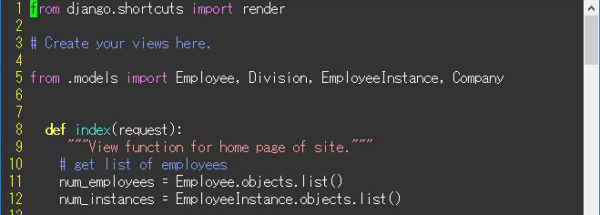
次のコマンドを実行して現在の設定を確認します。
:highlight lineNrLineNrの右に表示されるctermfg、guifgの値がそれぞれ設定されている行番号のカラーです。
- 「ctermfg」: ターミナル用のカラー(色番号で設定する)
- 「guifg」: gVimなどGUI版Vimエディタ用のカラー(色の名称、16進数で設定する)
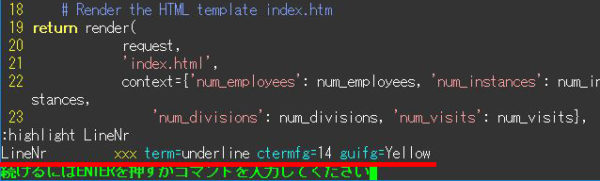
設定できる色の一覧を取得する方法
続いて「ctermfg」や「guifg」に設定する色の値を取得します。
色番号/16進数一覧の取得
設定可能な「ctermfg」の色番号や「guifg」に設定する16進数カラーの対応表は、以下のページで確認することができます。
毎回調べるのが手間な場合は、次のプラグインを設定することで、コマンドで一覧を取得できるようになります。
xterm-color-table.vimの設定方法
xterm-color-table.vimのプラグインを設定することで、利用可能な色の数値一覧をコマンドで取得できます。
設定手順と取得方法は、次のとおりです。
- 『GitHub – guns/xterm-color-table.vim』にアクセスして「plugin」フォルダをクリックします。
- 「xterm-color-table.vim」の内容を「vimrc」の設定ファイルに追記します。
- Vimエディタを再起動します。
- Vim上で次のコマンドを入力すると利用可能な色の数値一覧が取得できます。
:XtermColorTable![]()
- macのターミナルから利用する場合、デフォルトでは256種類の色が利用可能です。
- Windowsのコマンドプロンプトの場合、利用可能な色の種類が少なくなります。
色名称一覧の取得
GUI版Vim用の「guifg」に設定できる色の名称一覧を取得するには、以下のコマンドを実行すると確認できます。
:so $VIMRUNTIME/syntax/colortest.vim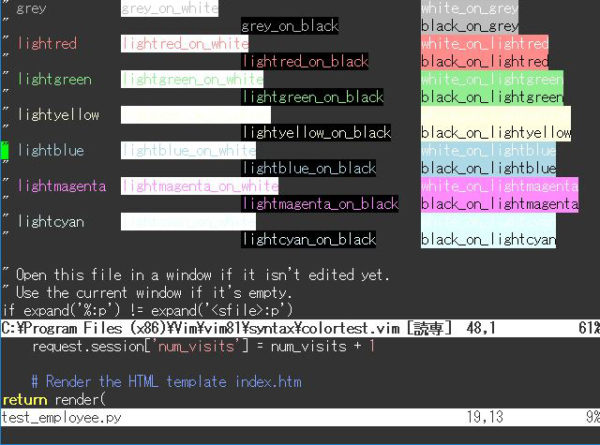
行番号の色を変更する方法
Vimの行番号の色は、次の手順で変更できます。
- ターミナルの場合
![]()
- 行番号の色を変更するには次のコマンドを実行します。
:highlight lineNr ctermfg=色番号- 例:淡い黄色(番号:230)にする場合は、次のように入力します。
:highlight lineNr ctermfg=230
- 例:淡い黄色(番号:230)にする場合は、次のように入力します。
- 行番号の色を変更するには次のコマンドを実行します。
- gVimの場合
![]()
- カラーの名称で指定します。
:highlight lineNr gufg=カラー名称 or 16進数カラー- 例:「darkgray」に設定したい場合は次のように入力します。
:highlight lineNr gufg=darkgray - 例:darkgrayを16進数カラー(#a9a9a9)で設定する場合は次のとおりです。
:highlight lineNr gufg=#a9a9a9
- 例:「darkgray」に設定したい場合は次のように入力します。
- カラーの名称で指定します。
デフォルトで設定する場合
行番号の色のデフォルトを変更したい場合は、「vimrc」の設定ファイルを編集します。
「vimrc」ファイルに次のコマンドを追記して下さい。
autocmd ColorScheme * highlight lineNr ctermfg=色番号 guifg=色名称 or 16進数カラー
" カラースキームの指定がある場合は、カラースキームより前に設定するようにして下さい。
colorscheme hoge以上、Vim上の行番号のハイライト色を変更する方法でした。
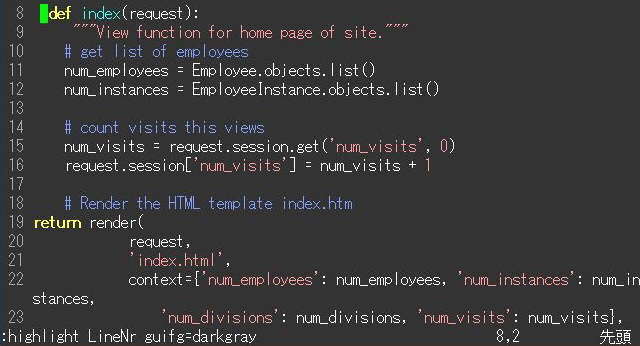
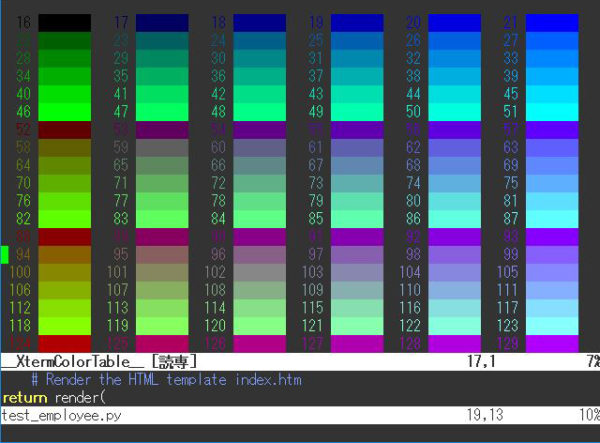
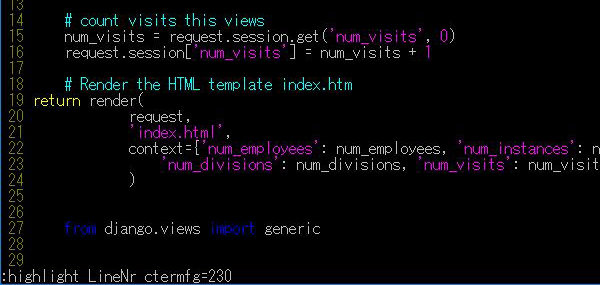
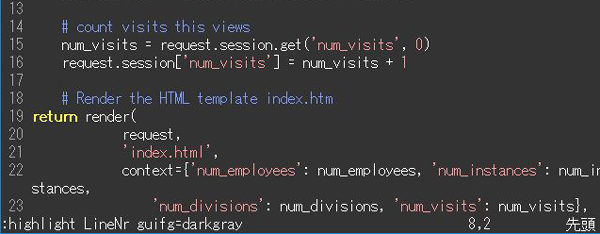
コメント